Hoe iTunes 0xE8000015 Fout te repareren
Ik ben mijn wachtwoord op mijn iPhone 7 vergeten en dat is het ookuitgeschakeld, toen ik het probeerde te verbinden met iTunes, verschijnt het bericht iTunes "iTunes kan geen verbinding maken met deze iPhone. Er is een onbekende fout opgetreden (0xE8000015). ”Ik heb gezocht op internet en ontdekte dat veel andere gebruikers met dezelfde iTunes-fout worden geconfronteerd. Hier deel ik verschillende oplossingen voor iTunes 0xE8000015 Fout op iPhone X / 8/7 / 6s / 6 / 5s / 5, iPad of iPod touch.

Methode 1. Start de iPhone opnieuw op of forceer hem opnieuw
Ten eerste kunnen we een conventionele herstart op iPhone uitvoeren om te zien of de fout is opgelost.
Start iPhone 8 of eerder opnieuw: Houd de Sleep / Wake-knop ingedrukt totdat de "schuif om uit te schakelen" verschijnt. Schuif om uw iPhone uit te schakelen. Wacht even, je kunt dezelfde knop ingedrukt houden totdat je het Apple-logo ziet verschijnen.
Start iPhone X opnieuw: Houd de slaap / waak-knop ingedrukt enbeide volumeknoppen van de iPhone X totdat je de schuifregelaar ziet. Schuif om uw iPhone X uit te schakelen. Wacht een paar seconden, u kunt dezelfde knop ingedrukt houden totdat het Apple-logo verschijnt.
Als dit niet helpt bij het oplossen van de 0xe8000015-fout, Izal u aanraden een harde reset uit te voeren op de iPhone. Klik om te lezen hoe u een iPhone opnieuw opstart of hard reset. Probeer uw iPhone na het opnieuw opstarten met iTunes te verbinden. Als de fout zich nog steeds voordoet, lees dan verder en probeer andere methoden.
Methode 2. Reset de map iTunes Lockdown
Veel gebruikers repareren de onbekende fout 0xe8000015door de Lockdown-map opnieuw in te stellen. iTunes maakt een verborgen Lockdown-map waarin UDID-certificaatgegevens worden opgeslagen voor iOS-apparaten die worden gesynchroniseerd met een specifieke computer. Soms is het omdat de Lockdown-map beschadigd is waardoor iTunes geen verbinding kon maken met uw iPhone. Zoek de map Lockdown op basis van het besturingssysteem van uw computer en verwijder de map Lockdown.
Mac OS (alle versies):
/ Private / var / db / lockdown /
Windows 10/8 / 8.1 / 7:
C: ProgramDataAppleLockdown
Windows XP:
C: Documenten en instellingen Alle gebruikers Toepassingsgegevens AppLLockdown
Windows Vista:
C: GebruikersUSERNAMEAppDataroamingApple ComputerLockdown
Nadat u de map Lockdown hebt verwijderd, start u iTunes en sluit u uw iPhone / iPad / iPod touch aan om te zien of iTunes uw apparaat kan verbinden.
Methode 3. Controleer de netwerkverbinding
Een mogelijke oplossing om deze fout op te lossen, is door de netwerkverbinding op uw iPhone te herstellen.
Mobiele data: Ga naar Instellingen> Mobiel> Uitschakelen en vervolgens inschakelen.
Wifi verbinding: Ga naar Instellingen> WLAN, zorg ervoor dat je iPhone is verbonden met een stabiel wifi-netwerk.
Methode 4. Repareer het iPhone-systeem om de 0xE8000015-fout te herstellen
Als iTunes een onbekende foutmelding geeft en dat kan nietsynchronisatie / back-up iPhone, het kan zijn dat er een probleem is met het iPhone-systeem. Als dat zo is, kunt u het iPhone-systeem repareren met Tenorshare ReiBoot - het beste iOS-systeemherstelprogramma zonder gegevensverlies te veroorzaken. Lees meer en leer hoe u iOS 11/10 naar normaal kunt herstellen zonder gegevensverlies >>
Methode 5. Herstel de uitgeschakelde iPhone zonder iTunes
Als u de iPhone-toegangscode bent vergeten en deze is uitgeschakeld. Ik zal je aanraden om het te herstellen met behulp van de iPhone-wachtwoordontgrendelingssoftware. 4uKey wordt aanbevolen bij het ontgrendelen van de iPhone zonder iTunes.
Verbind uw uitgeschakelde iPhone / iPad met de computer, start 4uKey en klik op Start.

Download het firmwarepakket online voordat u de toegangscode ontgrendelt.
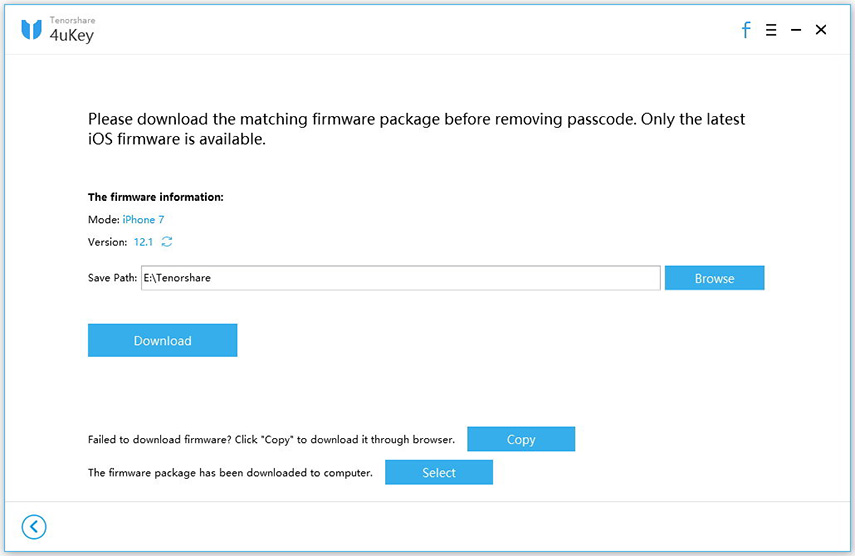
Met het firmwarepakket verwijdert dit programma de toegangscode en wordt uw iPhone snel hersteld.

Hierna kunt u een back-up maken van de iPhone en deze herstellen vanaf een back-up in iTunes zonder 0xE8000015-fout.
Conclusie
Met de methoden in dit artikel weet ik zeker dat deiTunes-fout 0xE8000015 kan eenvoudig worden opgelost. Als u een andere 0xE-fout hebt, zoals 0xe8000084 of 0xE800003, 0xE800002D, kunt u hier ook een oplossing voor deze 0xE-fouten vinden.



![[Opgelost] iTunes Onbekende fout 0xE bij verbinding met iPhone](/images/itunes-tips/solved-itunes-unknown-error-0xe-when-connect-to-iphone.jpg)





